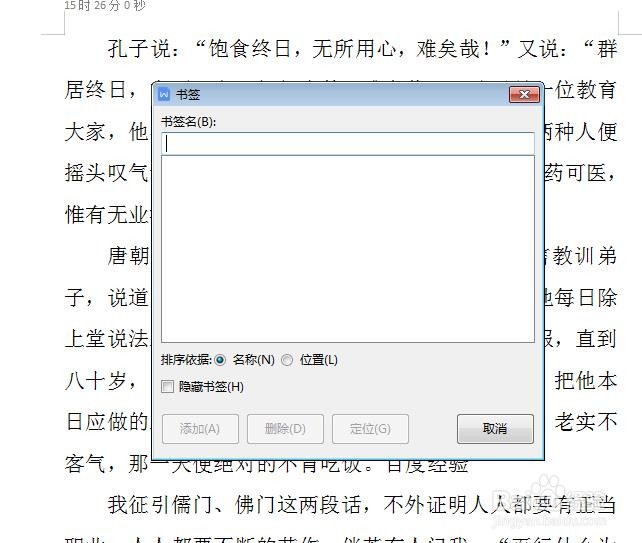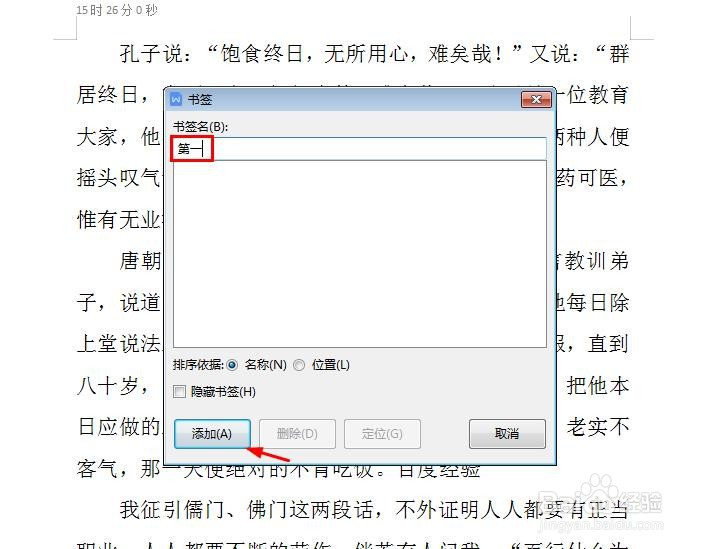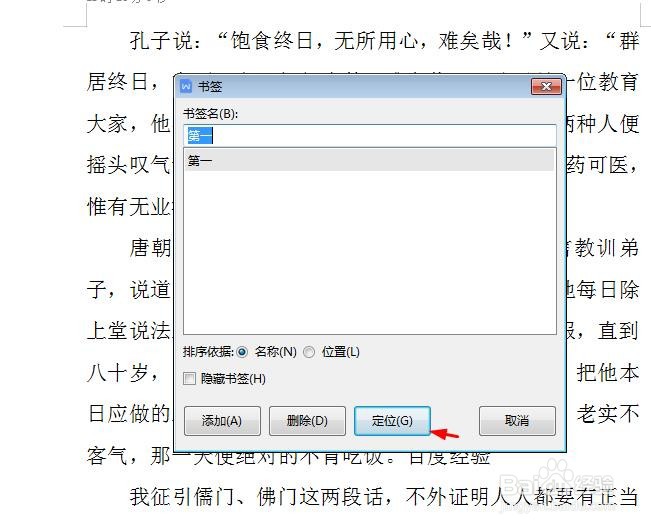我们在看一些文档内容的时候,有的需要添加标记,那么wps文档里如何做标记呢?下面就来介绍一下wps文档里做标记的方法,希望对你有所帮助。
工具/原料
联想YANGTIANS516
Windows7
wps2019
wps文档里如何做标记
1、第一步:打开一个需要做标记的wps文档。
2、第二步:将光标定位在要加标记的位置,切换至“插入”菜单中,选择“书签”。
3、第三步:如下图所示,弹出“书签”设置对话框。
4、第四步:根据自己的需要输入书签名,单击“添加”按钮。
5、第五步:需要查找标记时,再次单击选择“书签”。
6、第六步:在列表中,选中书签名,单击“定位”按钮就可以找到标记的内容了。